Que ce soit par accident ou sous le coup de l'émotion, presque tout le monde a déjà pris la décision rapide de bloquer quelqu'un de son compte Facebook. Quelques secondes, quelques jours, voire quelques années plus tard, il se peut que l'on change d'avis.
Lorsque cela se produit, le fait de connaître la solution rapide pour obtenir la traque ou pour reconstruire d'anciens liens d'amitié ou d'affaires peut faire en sorte que les actions passées deviennent de l'histoire ancienne. Ce guide présente les meilleures façons de débloquer quelqu'un sur Facebook. Utilisez un téléphone portable, un site web de bureau et même Messenger
Table des matières
Comment débloquer quelqu'un sur l'application Facebook
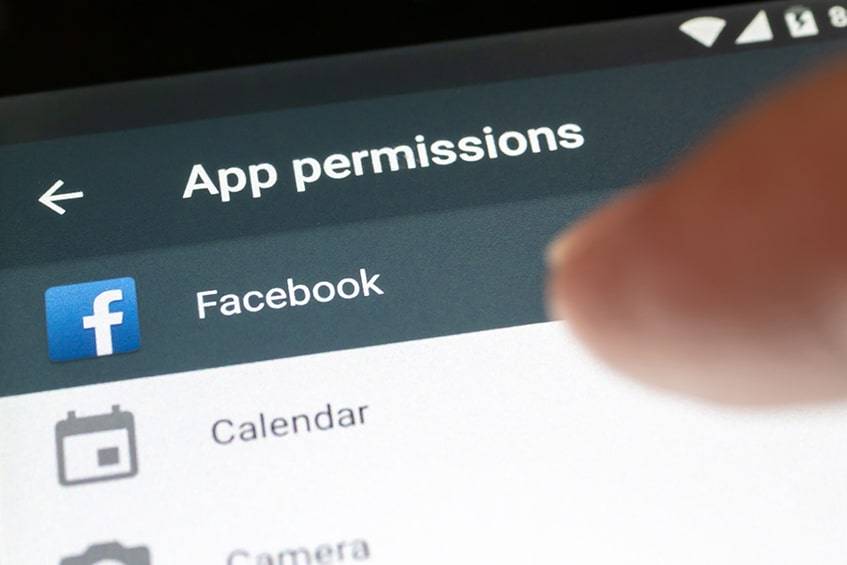
En 2023, la commodité est la clé du cœur des masses. Il ne s'agit pas d'une nouvelle originale. Les plateformes de médias sociaux comme Twitter, Instagram, Youtube, Linkedin et Facebook ont adopté cette attitude avec enthousiasme pour leurs applications. C'est pourquoi, contrairement à Instagram, de nombreuses options permettent à l'utilisateur de débloquer quelqu'un sur Facebook. L'une de ces méthodes consiste à utiliser l'application Facebook, téléchargeable sur n'importe quel téléphone portable. Voici comment débloquer quelqu'un sur l'application Facebook :
1. Ouvrir l'application sur le téléphone et se connecter
Localisez l'application sur l'appareil mobile et appuyez dessus pour l'ouvrir sur l'écran principal. À partir de là, l'utilisateur doit se connecter au compte. Saisissez le nom d'utilisateur et le mot de passe associés. La page d'accueil principale inhérente à Facebook s'affichera.
2. Cliquez sur le bouton de menu
Accédez au menu principal en localisant le bouton "menu". Pour les utilisateurs d'une version mise à jour, ce bouton se présente sous la forme de trois lignes horizontales. Il se trouve dans le coin supérieur droit de l'écran.
3. Sélectionnez Paramètres et confidentialité
Lorsque vous appuyez sur le bouton de menu, un nouvel écran s'affiche sur le côté droit de l'appareil. Une fois ouvert, faites défiler les autres options jusqu'au bas du menu. Vous y trouverez une option "Paramètres et confidentialité" avec une roue dentée à côté. Appuyez dessus.
4. La tête dans les réglages
Sélectionnez l'option "Paramètres et confidentialité" pour qu'un nouveau menu apparaisse en bas de l'écran. Appuyez ensuite sur l'option "Paramètres".
5. Localisez et cliquez sur "Blocage"
Dans le menu "Paramètres", il existe une autre option de blocage. Faites défiler l'écran jusqu'au milieu de la page. La fonction "Blocage" se trouve sous le menu spécifique "Confidentialité". Appuyez sur l'option "Blocage".
6. Appuyez sur la personne qui sera bientôt débloquée.
La page "Blocage" contient une liste de toutes les personnes actuellement bloquées. Pour supprimer une personne, appuyez sur n'importe quel point de la barre horizontale où figurent son nom et sa photo.
7. Terminez en appuyant sur le bouton "Débloquer".
Appuyez sur leur icône et vous verrez apparaître une fenêtre contextuelle décrivant ce que signifie débloquer quelqu'un. Notez que cette opération ne peut être annulée que 48 heures plus tard. Deux options s'offrent à vous. Le bouton "Annuler" et le bouton "Débloquer". Rendez la chose officielle et appuyez sur ce dernier.
Comment débloquer quelqu'un sur Facebook à l'aide d'un ordinateur de bureau
523
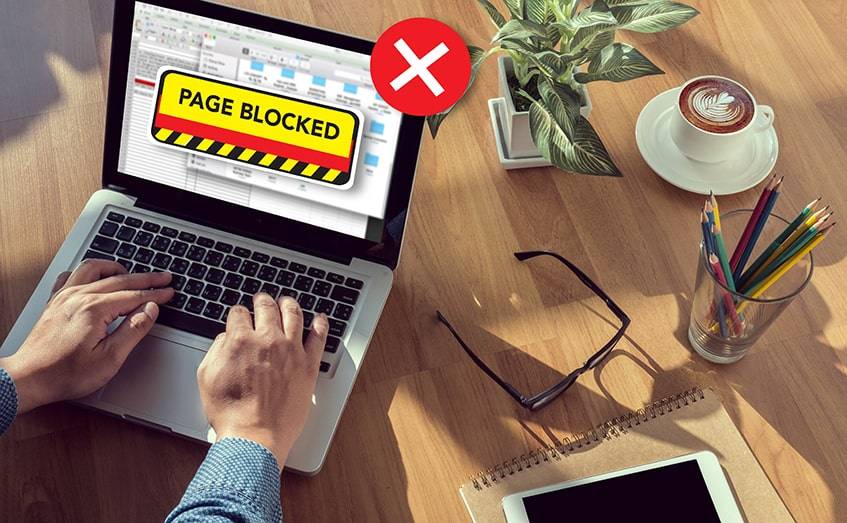
Même en 2023, tout le monde ne préfère pas utiliser un téléphone portable. Que ce soit par choix ou non, certaines personnes voudront pouvoir débloquer n'importe qui à partir d'un ordinateur de bureau. Facebook et les plateformes d'information comme Twitter ont fait en sorte que cela reste possible. Découvrez ci-dessous la meilleure méthode pour débloquer quelqu'un sur Facebook à l'aide d'un ordinateur de bureau :
1. Ouvrir la page Web et se connecter
Allumez votre ordinateur et allez sur Internet. Allez sur le site web de Facebook. Si vous n'êtes pas encore connecté, entrez le nom d'utilisateur et le mot de passe associés au compte.
2. Recherchez et sélectionnez l'icône de menu
Dans le cas de la page de bureau, l'icône du menu est différente de celle des applications mobiles. Regardez à l'extrême droite de la page, le long de la ligne bleue de l'icône en haut du flux. Une petite flèche pointant vers le bas doit s'y trouver. Sélectionnez-la pour afficher un menu déroulant proposant d'autres options.
3. Sélectionnez "Réglages"
Dans le menu déroulant issu de la flèche orientée vers le bas, regardez vers le bas. Près de la fin du menu, vous trouverez une icône indiquant "Paramètres". Sélectionnez-la pour accéder à la page web suivante.
4. Localisez et sélectionnez l'option "Blocage".
La page suivante est "Paramètres généraux du compte". Une fois sur cette page, des options sur le côté gauche affichent toutes les options possibles. À peu près au milieu de la page se trouve l'option "Blocage".
5. Localiser l'individu souhaité
Le site web de Facebook propose d'autres options pour gérer le blocage d'autres utilisateurs. Dans la section intitulée "Bloquer des utilisateurs", vous trouverez la liste des utilisateurs actuellement bloqués. Une option permet également d'ajouter d'autres utilisateurs.
6. Sélectionnez l'option "Débloquer" et "Confirmer"
Cliquez sur l'option bleue "débloquer" qui se trouve à côté de leur nom. Une fenêtre contextuelle s'affiche alors, contenant des informations sur le déroulement de l'action de confirmation. Sélectionnez "Confirmer" pour terminer l'action.
Comment débloquer quelqu'un sur Facebook Messenger
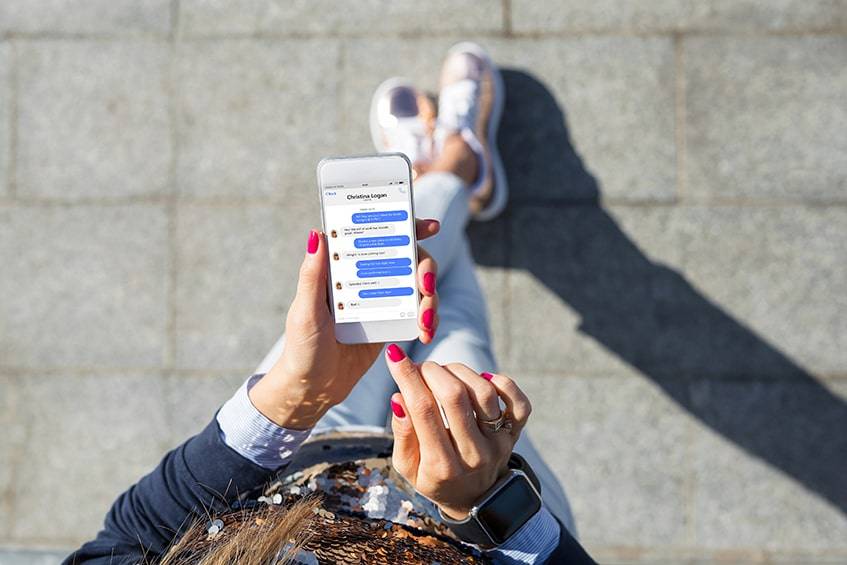
Des études réalisées en 2023 ont examiné la popularité des plateformes de médias sociaux telles que Twitter, Youtube, Linkedin, Instagram et Facebook. Facebook a été considéré comme l'un des médias sociaux les plus populaires. Lorsqu'il a créé le service gratuit Facebook Messenger, l'entreprise a de nouveau explosé. Messenger est aujourd'hui une méthode de discussion en ligne très prisée. Comme pour toute autre interface de média social, les utilisateurs peuvent ressentir le besoin de bloquer d'autres personnes.
Cela se produit pour plusieurs raisons, peut-être parce qu'ils sont simplement irritants, effrayants, qu'ils portent atteinte à la vie privée ou qu'ils nuisent à l'entreprise. Toutefois, il peut arriver que l'action doive être annulée. Pour savoir comment débloquer quelqu'un sur Messenger :
1. Ouvrez l'application et localisez l'icône de votre photo
Sur l'appareil mobile, recherchez l'application et ouvrez-la. Regardez ensuite dans le coin supérieur gauche de l'écran. Une icône circulaire contenant la photo du profil doit s'y trouver. Cliquez dessus.
2. Sélectionnez "Paramètres du compte
En cliquant sur l'icône de la photo personnelle, le menu du compte Messenger s'affiche. Faites défiler le menu jusqu'en bas. Tout près du bas se trouve l'icône "Paramètres du compte". Cliquez dessus pour ouvrir le menu suivant.
3. Sélectionnez l'icône "Blocage".
En sélectionnant l'icône "Paramètres du compte", un nouvel écran d'options s'affiche. À peu près au milieu de ces options, il y a plusieurs options sous le titre "Confidentialité". Une icône intitulée "Blocage" apparaît à cet endroit. Recherchez et sélectionnez cette icône.
4. Trouver le compte de l'utilisateur adéquat
Lorsque le menu "Blocage" apparaît, il comporte une barre de recherche permettant d'ajouter d'autres personnes. En dessous, une liste indique toutes les personnes actuellement bloquées. Localisez le nom de la personne dans cette liste.
5. Sélectionnez le bouton "Débloquer".
À côté du nom de chaque personne, deux options sont proposées. Sélectionnez le bouton "Débloquer" pour afficher un nouvel écran informant l'utilisateur des résultats associés à l'action. Pour terminer le processus, sélectionnez l'option bleue "Débloquer".
Que se passe-t-il lorsque vous débloquez quelqu'un ?
Lorsqu'une personne est débloquée, elle a davantage accès à son profil en ligne qu'auparavant. Voici une liste de toutes les actions qui suivront le déblocage :
- Le débloqué voit la chronologie de l'utilisateur
- Ils peuvent contacter l'utilisateur par Messenger
- Tous les messages étiquetés avec l'utilisateur et débloqués sont rétablis dans les flux. Ces étiquettes peuvent être supprimées des messages si elles ne sont pas souhaitées.
Notez également que si l'objectif du déblocage n'est que temporaire, l'utilisateur ne pourra pas bloquer la personne immédiatement après, mais devra attendre 48 heures.
Questions fréquemment posées
Combien de temps faut-il pour débloquer quelqu'un sur Facebook ?
Une fois connecté au compte Facebook sur son ordinateur de bureau ou son téléphone portable, il faut trouver comment débloquer les utilisateurs de Facebook. Si elle le souhaite, une personne peut débloquer des utilisateurs de Facebook en dix minutes ou moins. Cette action ne peut être annulée que 48 heures plus tard.
Pourquoi ne puis-je pas ajouter quelqu'un qui m'a débloqué ?
Même si une personne a débloqué le compte d'un autre utilisateur de Facebook, il se peut que d'autres paramètres les empêchent de devenir amis. Il peut s'agir de paramètres qui permettent au public ou aux amis d'amis de lui envoyer des demandes d'amitié. Il devra également approuver la demande avant que vous ne redeveniez amis.
Comment débloquer quelqu'un qui m'a bloqué ?
Il s'agit de la même procédure que la procédure normale. Voici un résumé de la meilleure façon de débloquer quelqu'un sur Facebook :
- Que ce soit sur Android ou sur un ordinateur de bureau, une fois la nouvelle du déblocage reçue, débloquez l'ami en vous rendant dans le menu "Paramètres".
- Trouvez la section "Vie privée".
- Faites défiler jusqu'à l'icône "Blocage" et cliquez dessus.
- Un nouvel écran s'affiche avec la liste des amis ou des utilisateurs de Facebook bloqués précédemment.
- Cliquez sur le bon nom.
- Sélectionnez "Débloquer" et "Confirmer" pour officialiser la situation.
Que se passe-t-il lorsque vous bloquez quelqu'un sur Messenger et que vous le débloquez ensuite ?
Débloquer quelqu'un sur Messenger aura le même effet que si l'ami était débloqué sur le site web ou sur un Android ou un iPhone. Toutes les restrictions sont supprimées du compte. Ils peuvent voir tout ce qui a été publié dans le passé, les anciens messages marqués sont à nouveau visibles et ils peuvent à nouveau contacter la personne.
Puis-je voir le profil d'une personne que j'ai bloquée sur Facebook ?
Lorsqu'une personne est bloquée, elle ne peut pas voir le profil de la personne qui a agi. De son côté, la personne qui a bloqué ne pourra pas non plus voir le profil de l'autre personne. Le seul moyen de voir le profil de cette personne est de la débloquer. Cette action ne peut être annulée que 48 heures après le déblocage officiel.
Cependant, même si quelqu'un est limité, les histoires d'amis communs, leurs messages mutuels sont toujours sauvegardés sur le téléphone, et toutes les photos ou tous les groupes auxquels les deux personnes appartiennent restent accessibles.
Puis-je faire une demande d'ami à quelqu'un qui m'a bloqué ?
Si quelqu'un a bloqué un compte, l'utilisateur de ce compte ne pourra pas voir l'autre ou interagir avec lui. Il deviendra pratiquement invisible, sauf s'il se connecte sous un autre profil. S'il s'agit d'un accident, montrez-lui comment débloquer les utilisateurs de Facebook. Ensuite, envoyez-lui une demande d'amitié.
Le blocage d'une personne sur Facebook est-il permanent ?
Mais en 2023, non. Si vous souhaitez bloquer quelqu'un pendant une courte période, c'est tout à fait possible. Débloquez-le en allant dans "Paramètres" et "Confidentialité", puis "Blocage". Recherchez son nom et cliquez sur le bouton bleu "Débloquer". Une fenêtre contextuelle s'ouvre alors. Appuyez sur "Confirmer" pour débloquer la personne.
Lâcher prise
Lorsque le moment est venu de laisser l'eau couler sous les ponts et d'entamer un nouveau contact, une demande d'amitié doit être envoyée. Même si la personne était déjà un ami auparavant, le blocage l'a annulé. Envoyez-lui une demande d'amitié ou faites-lui savoir qu'il est libre d'en envoyer une en retour.
Que ce soit sur Facebook Messenger, un appareil mobile ou un site web, il est bon de savoir que le blocage d'une personne n'est pas forcément définitif.

Commentaires